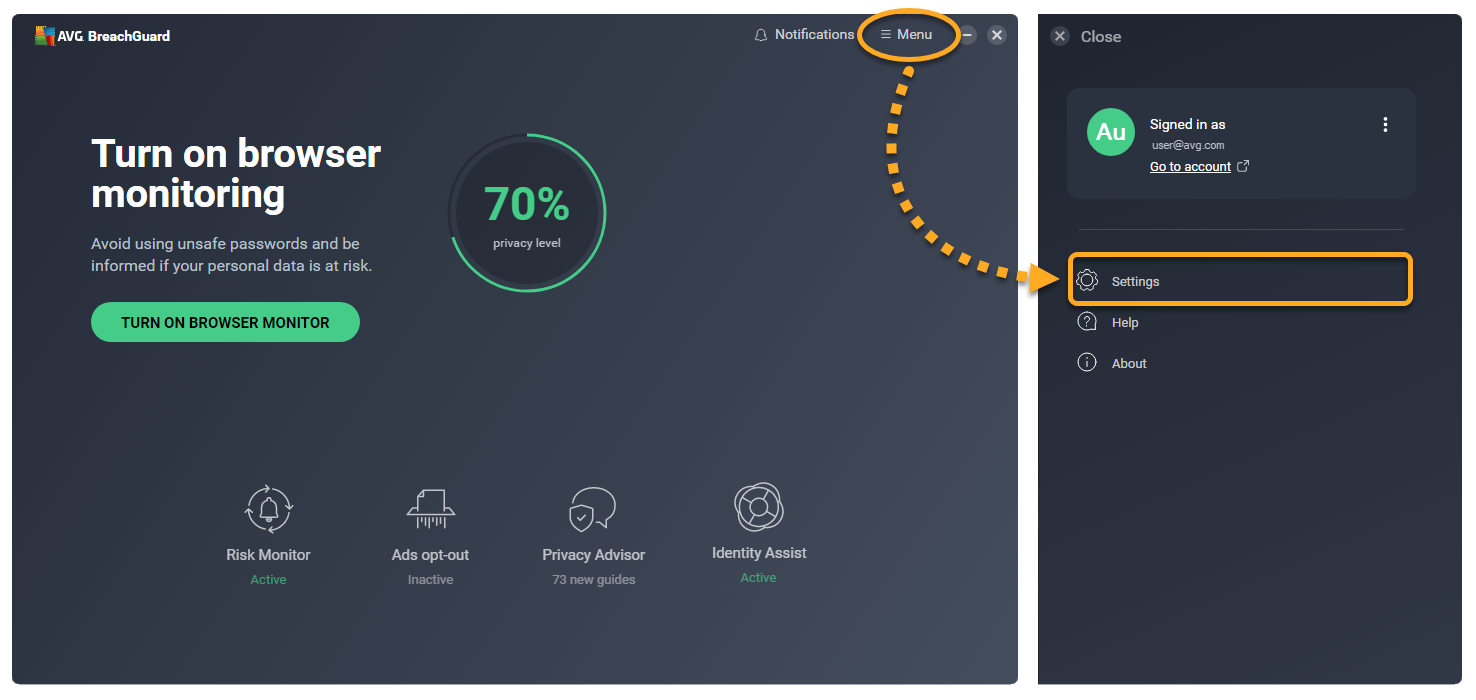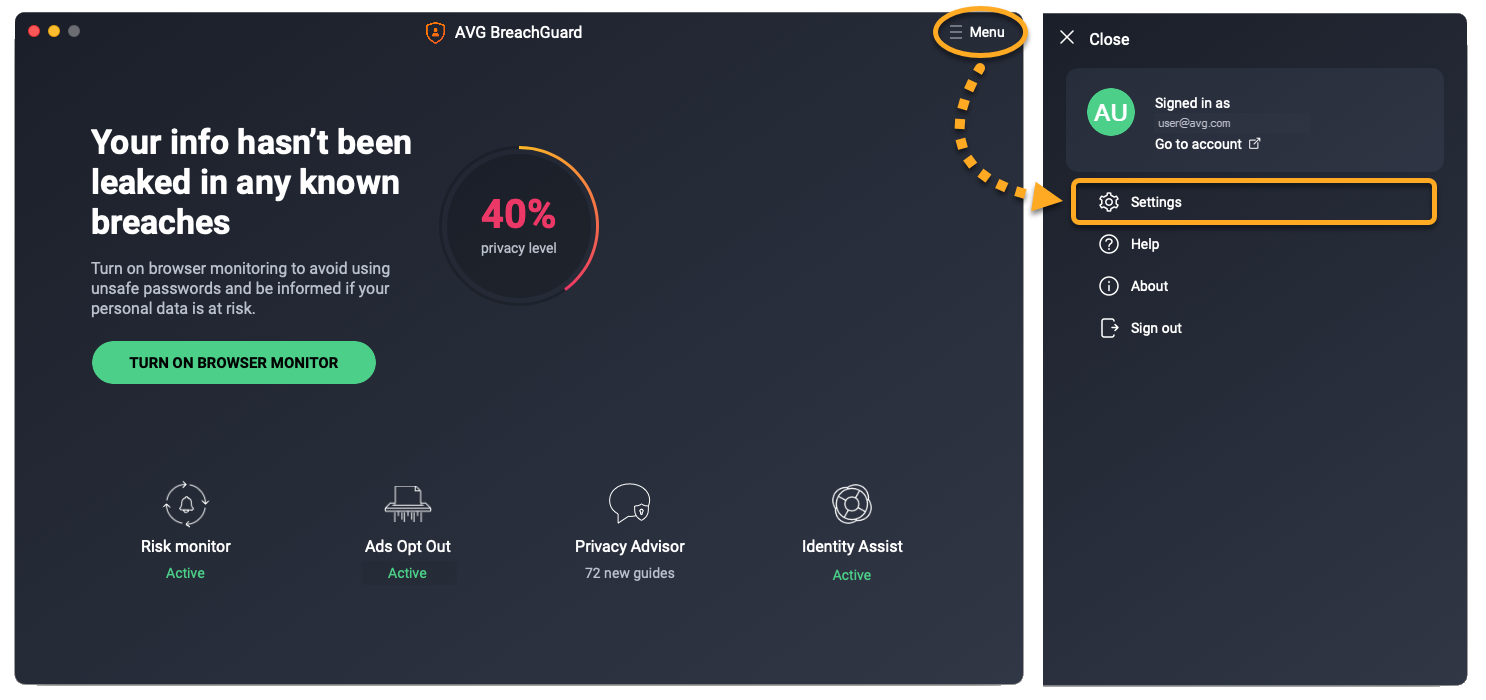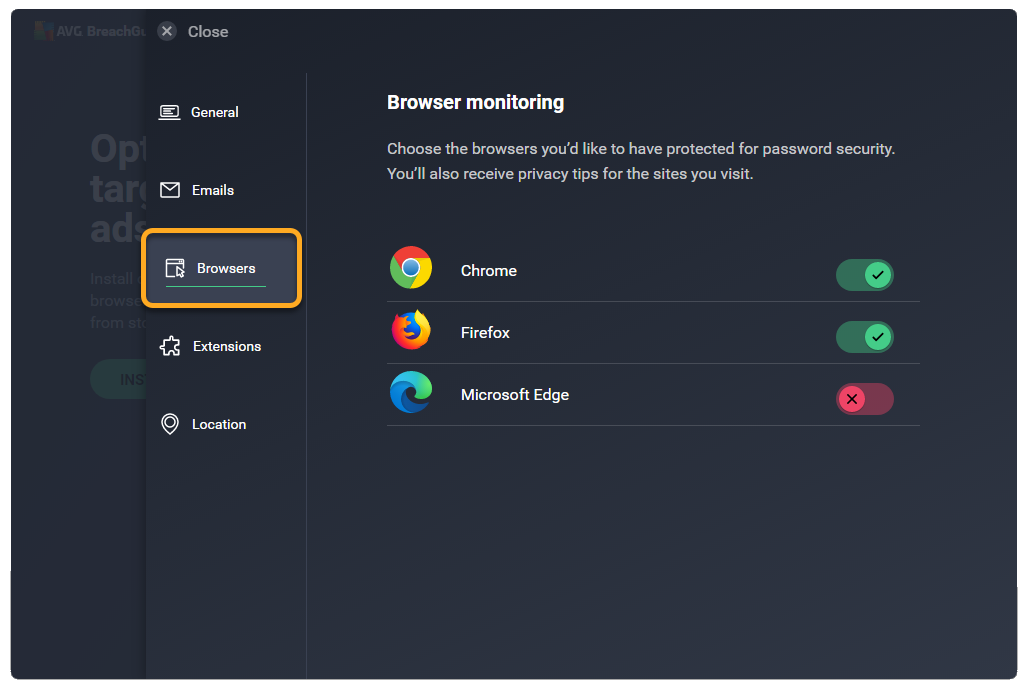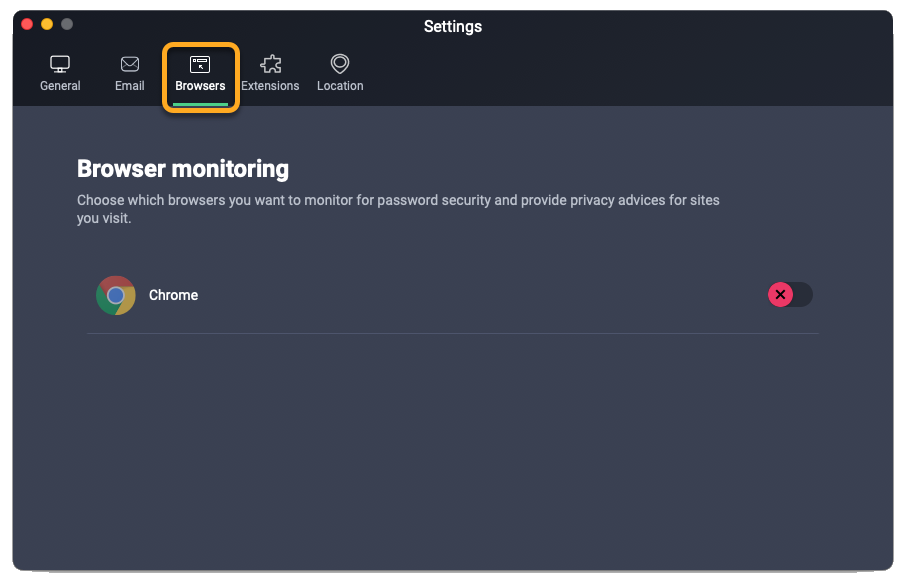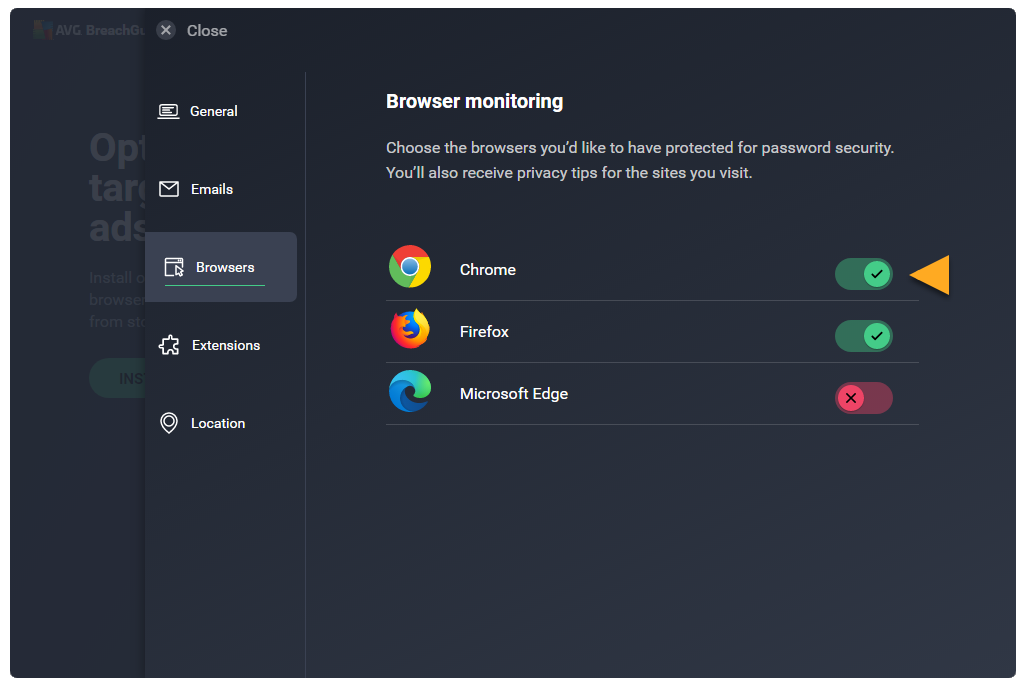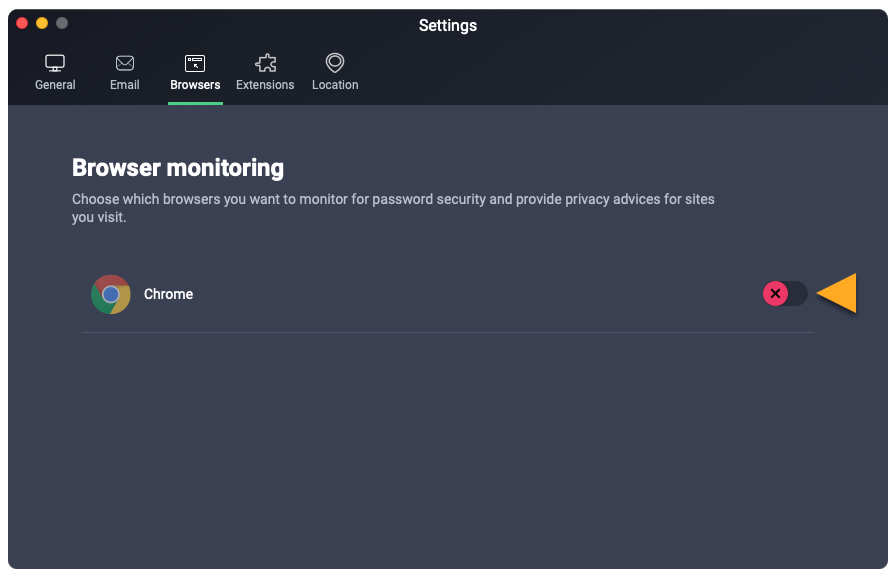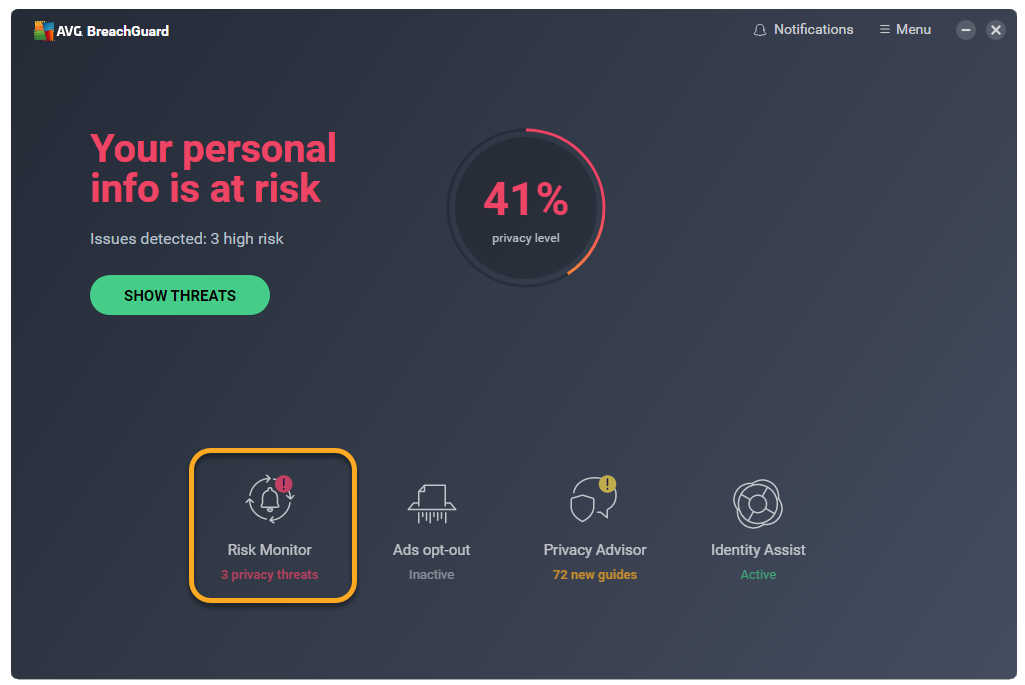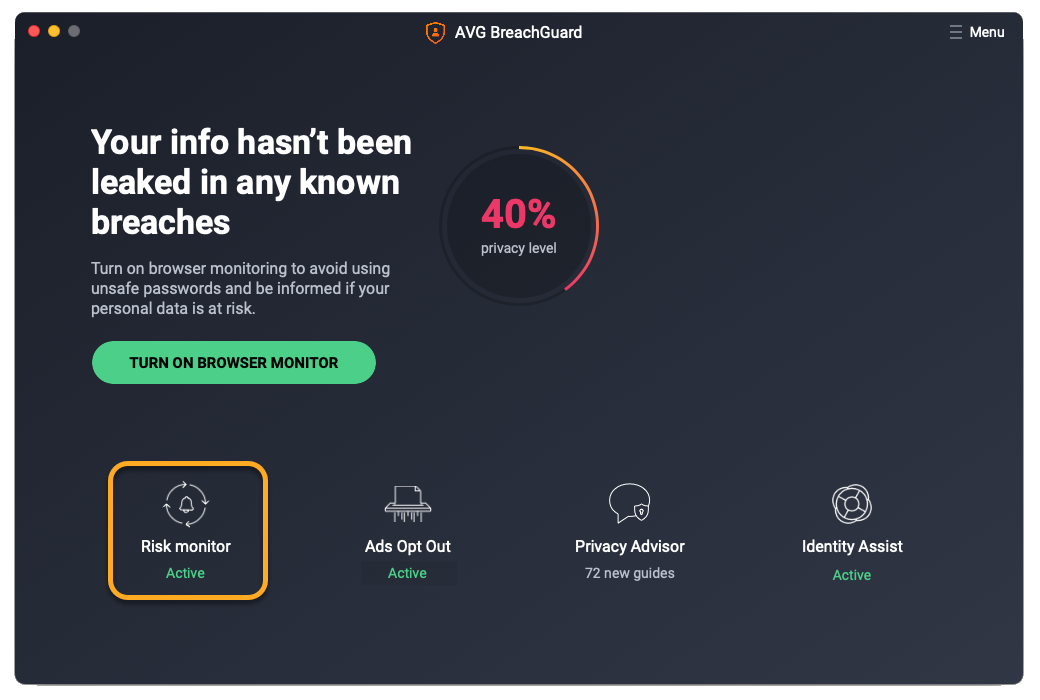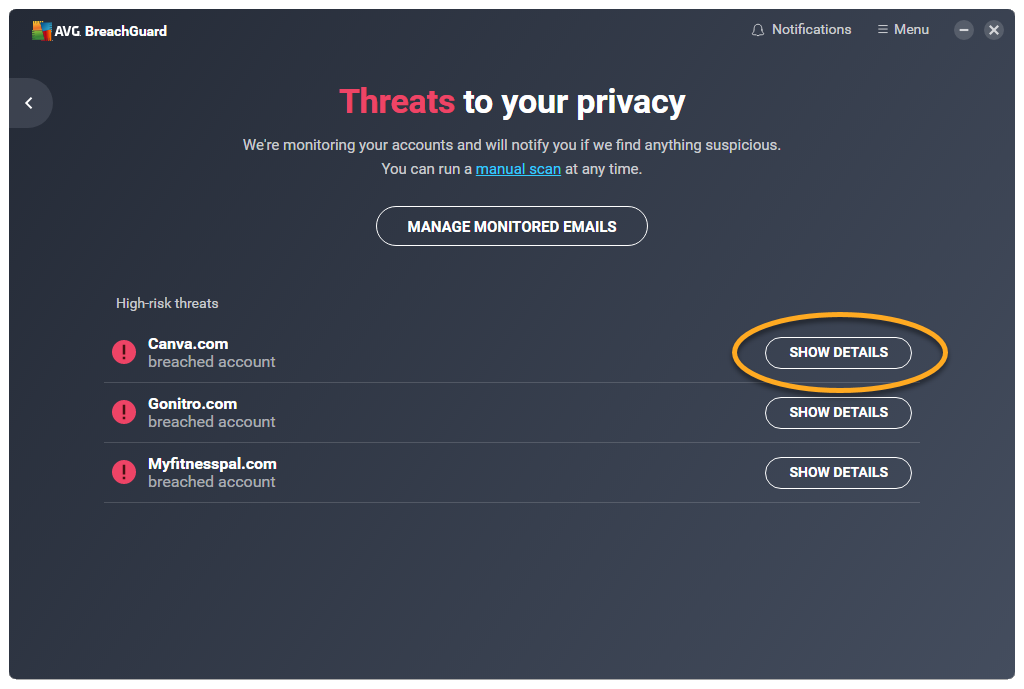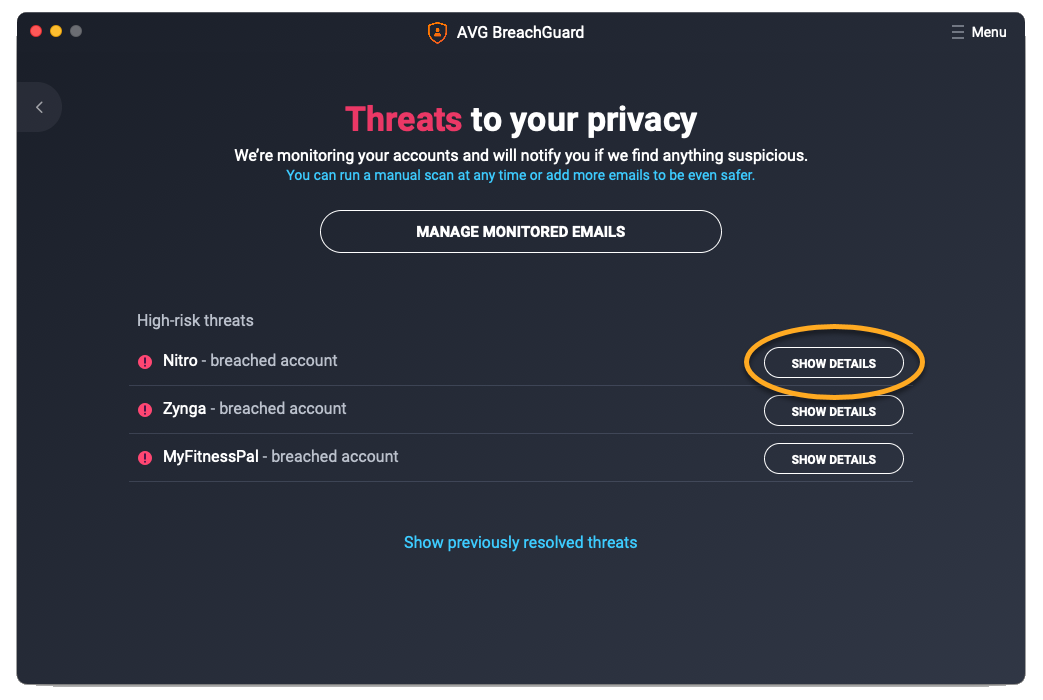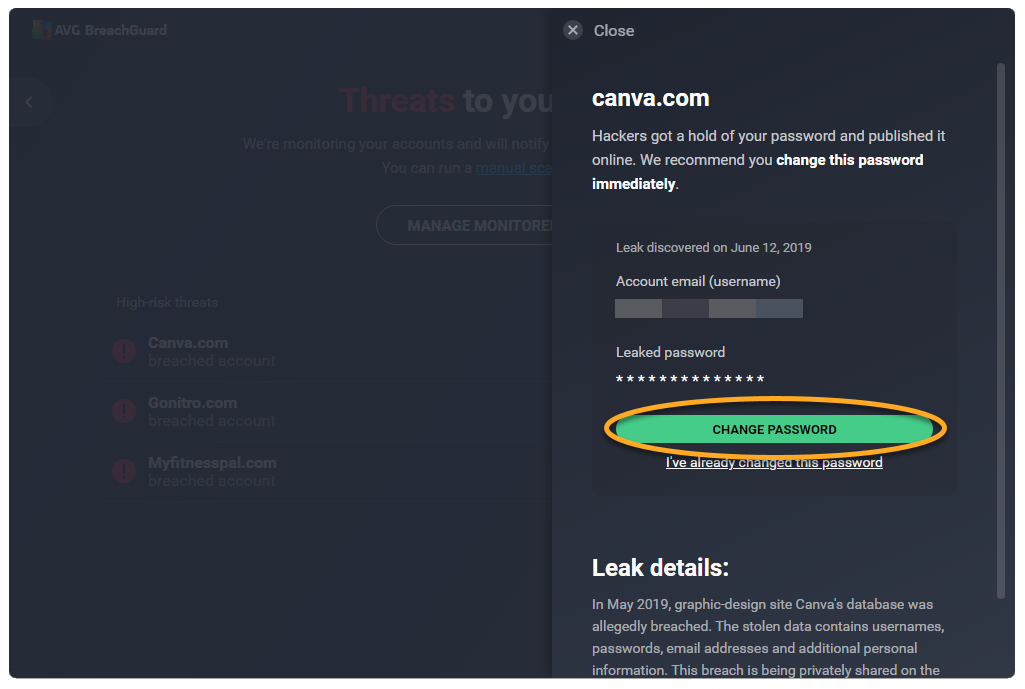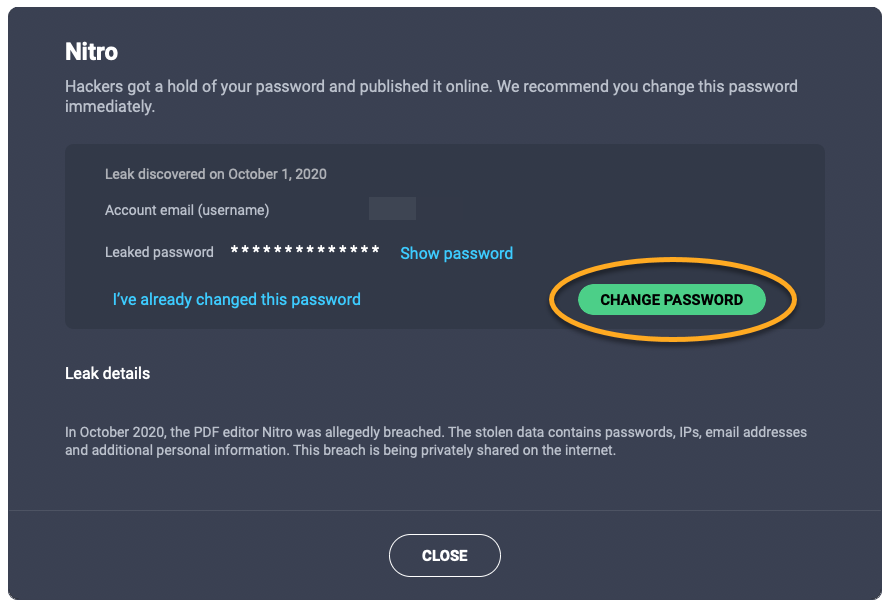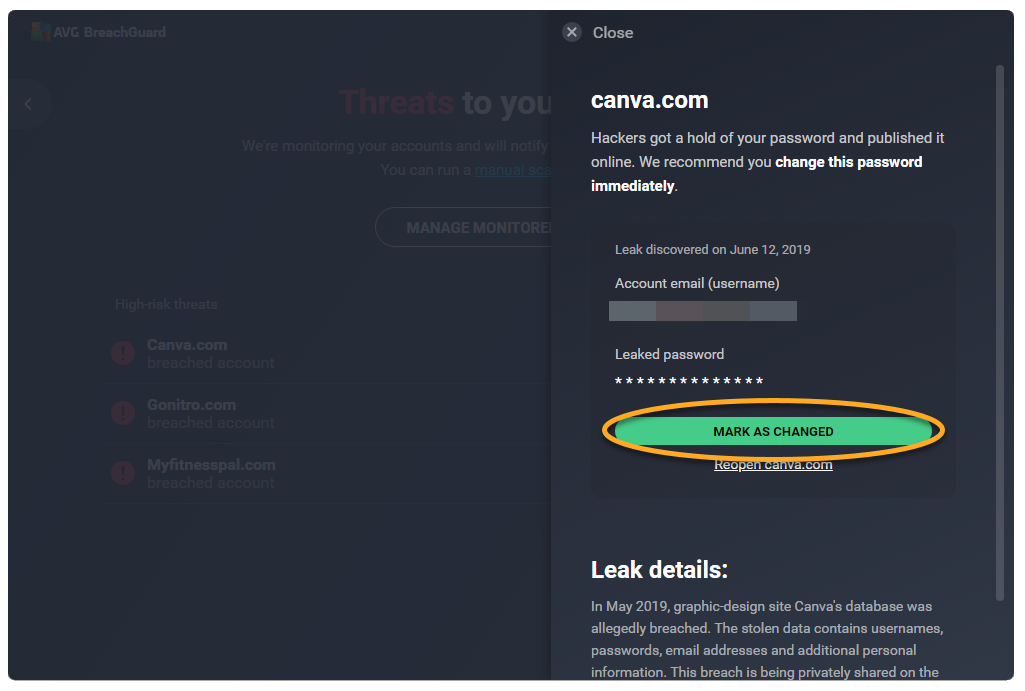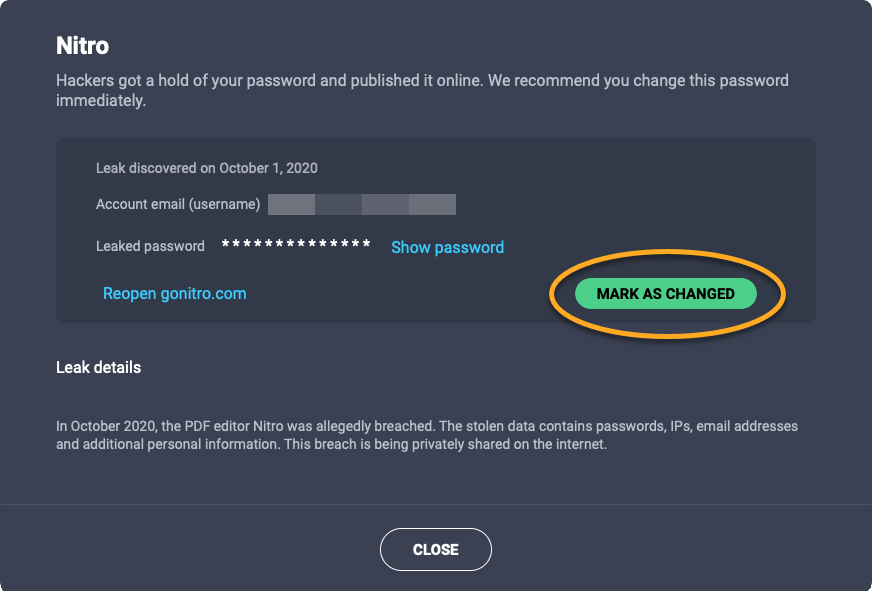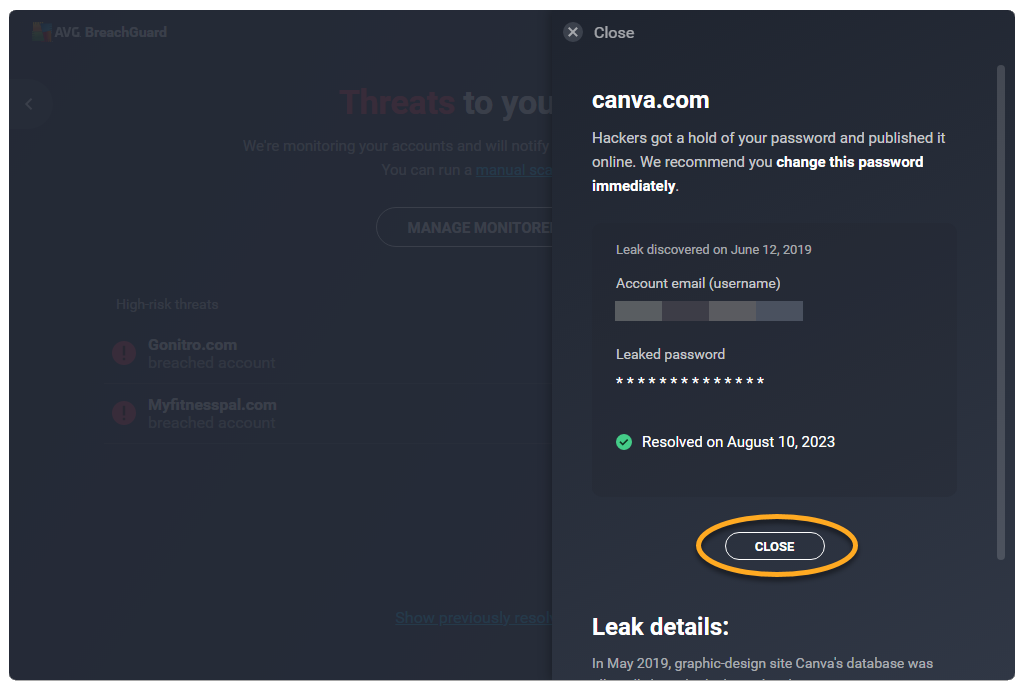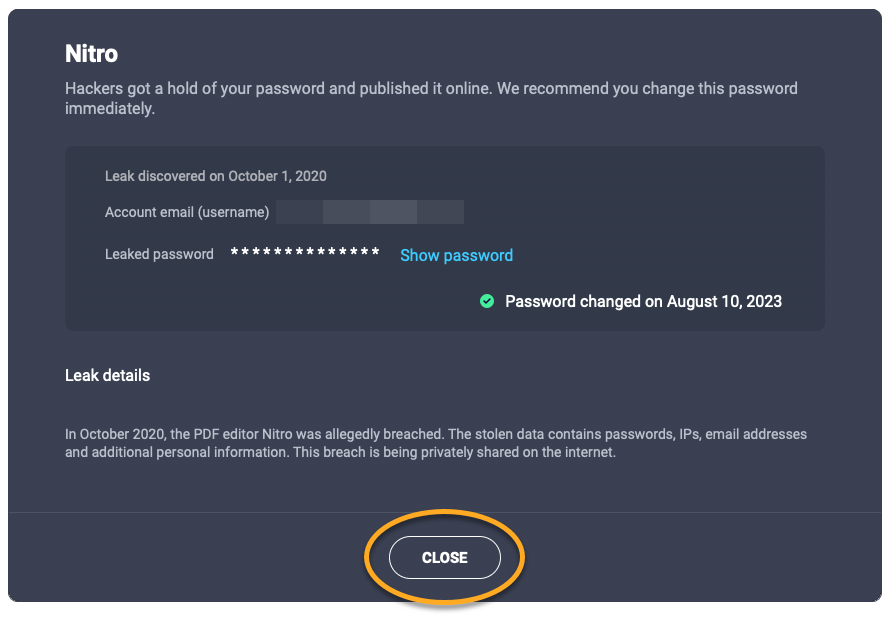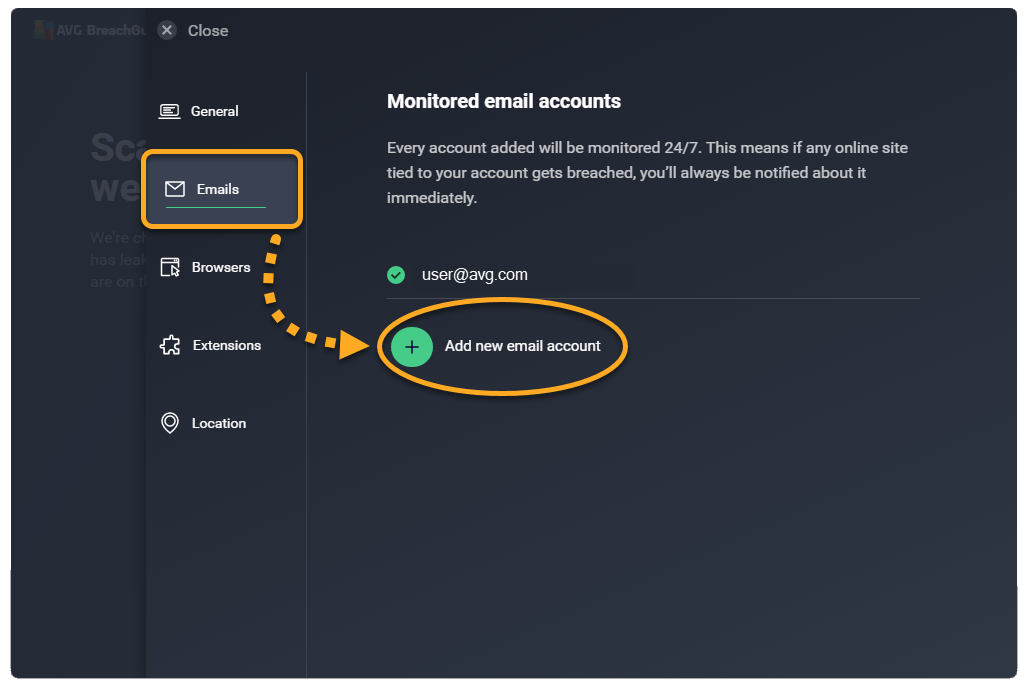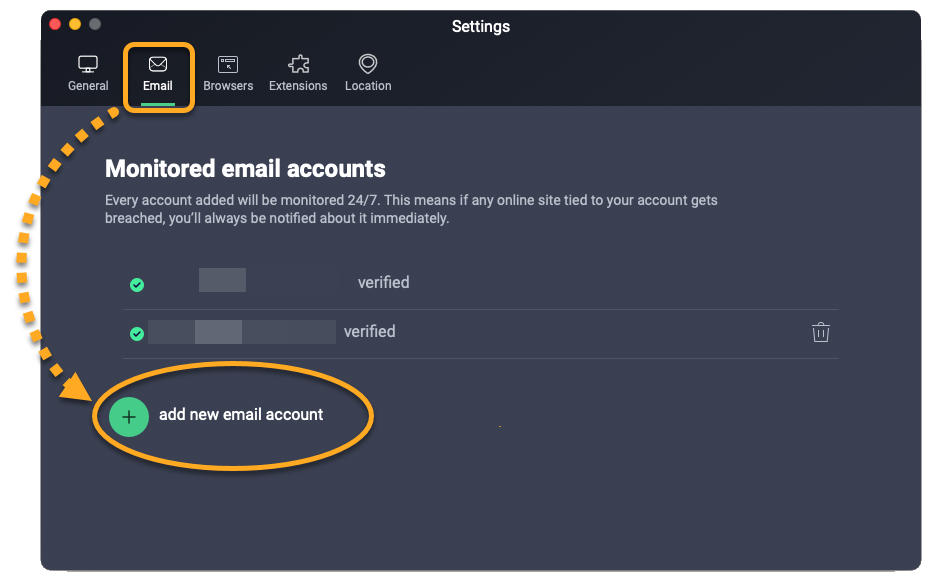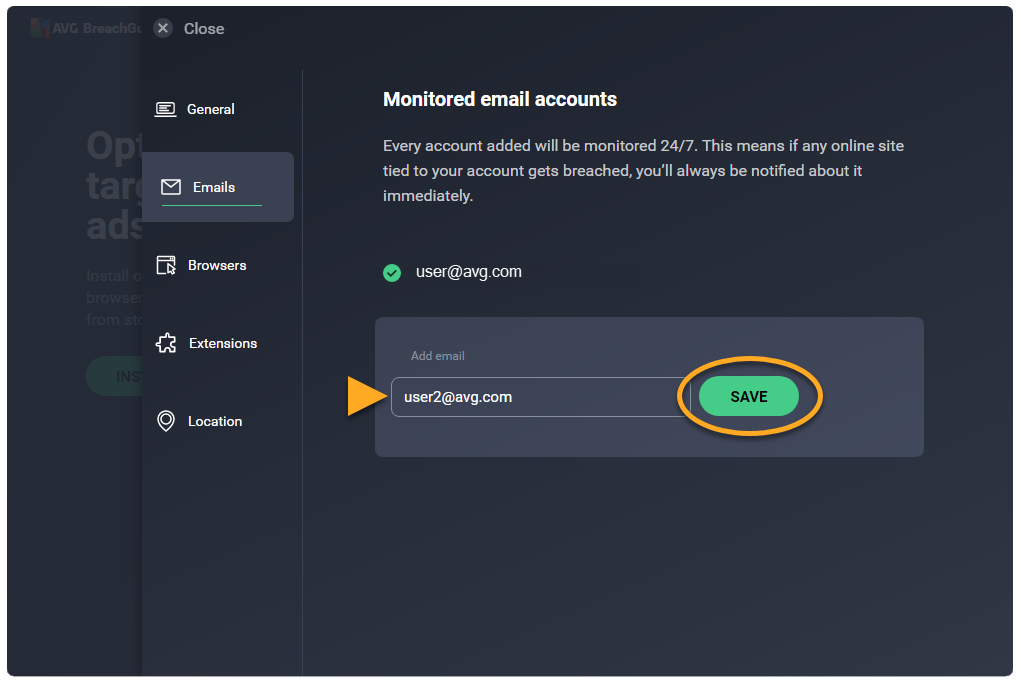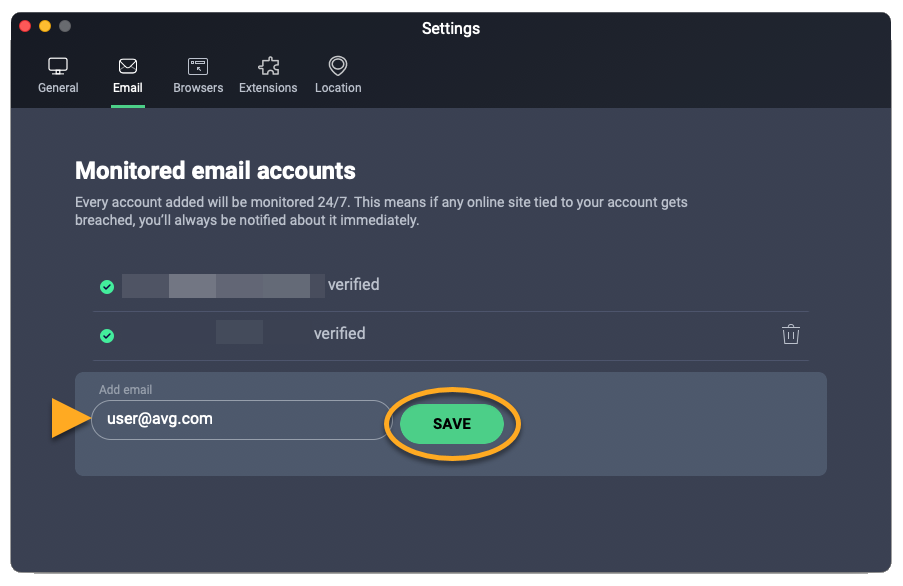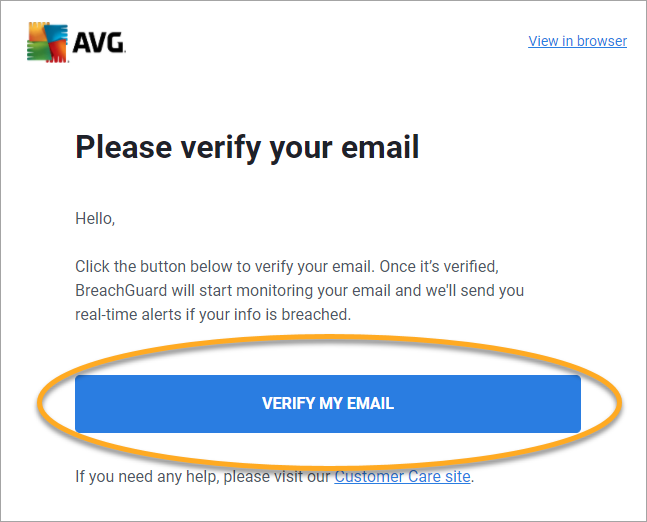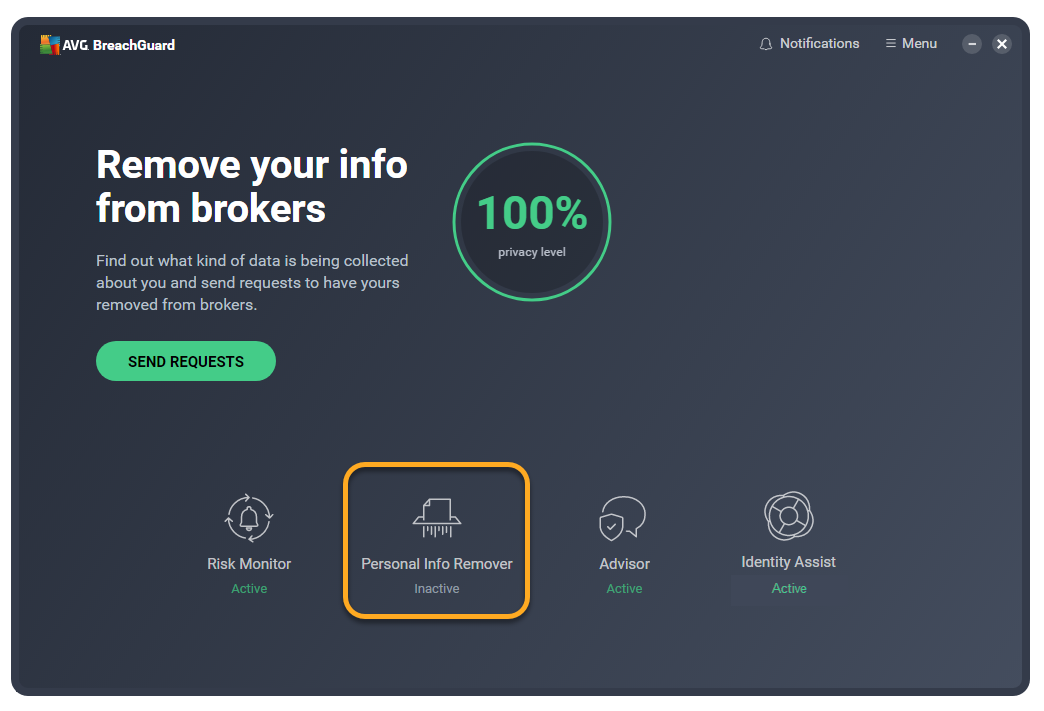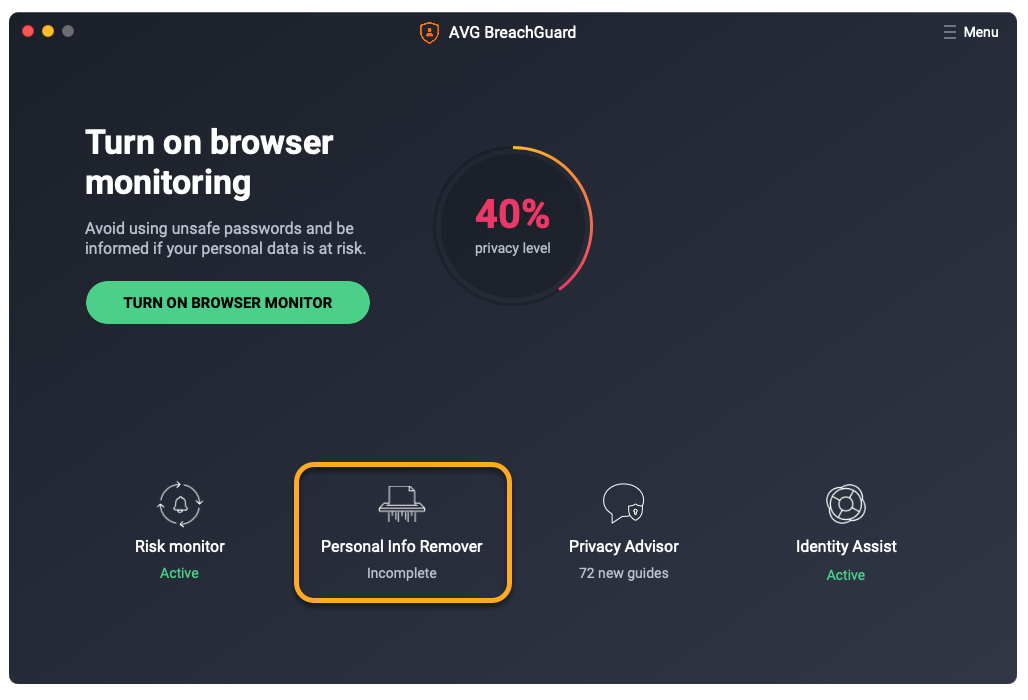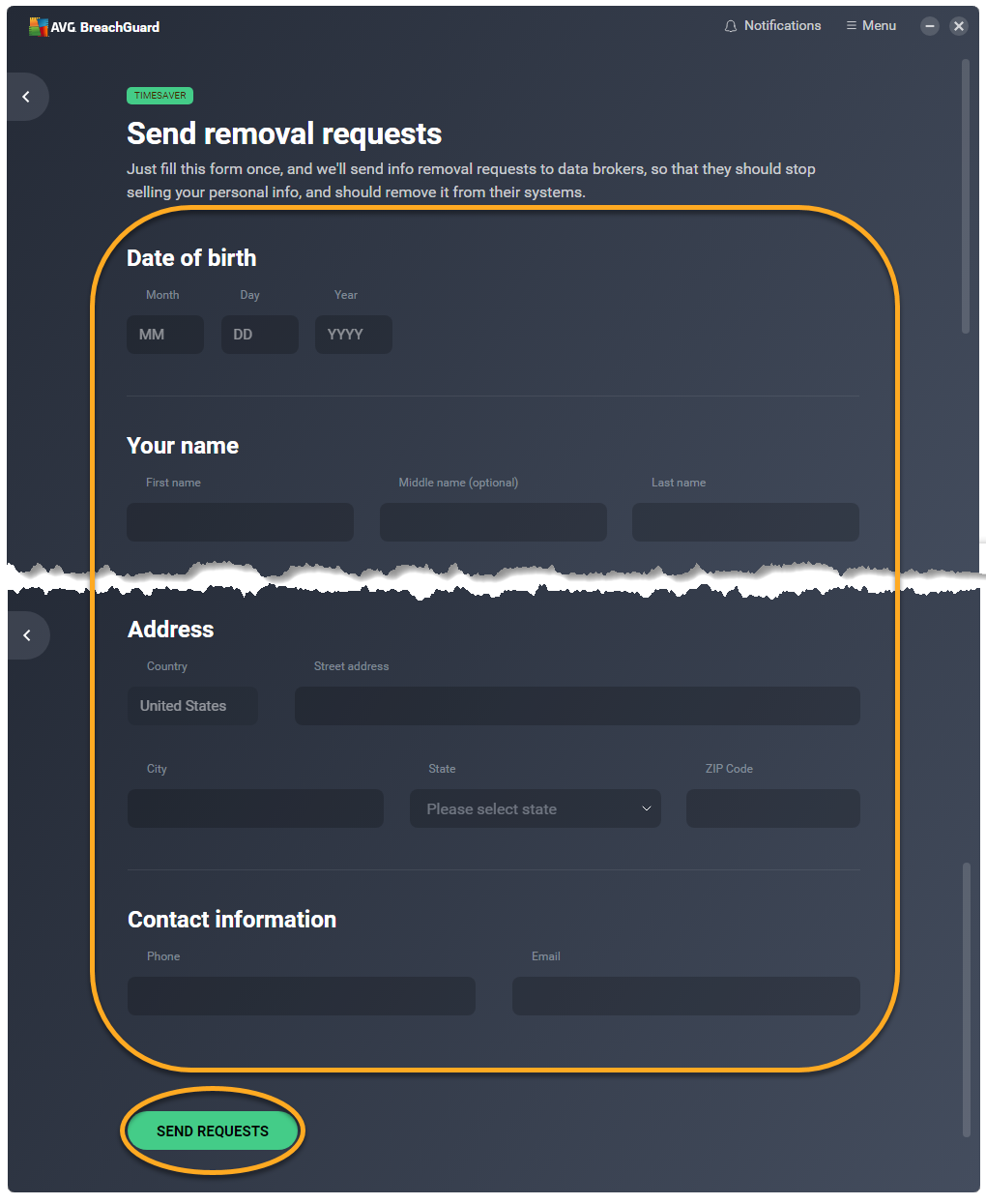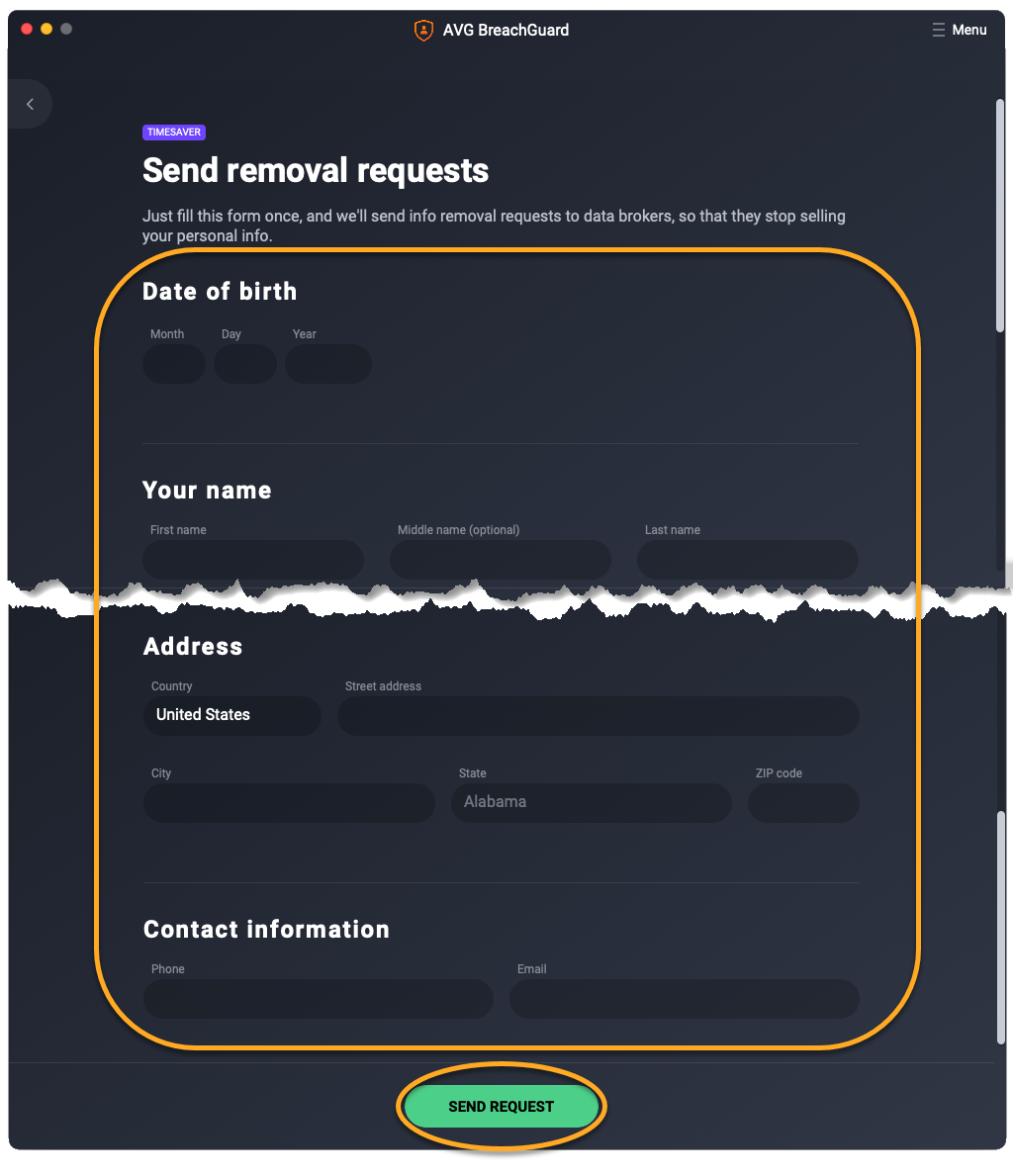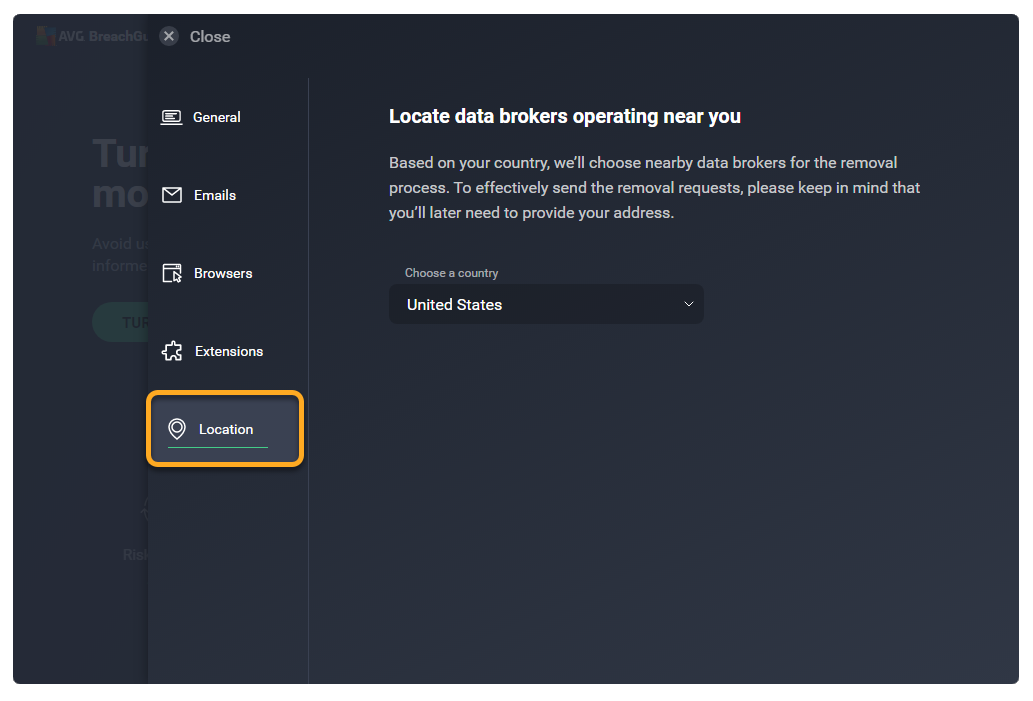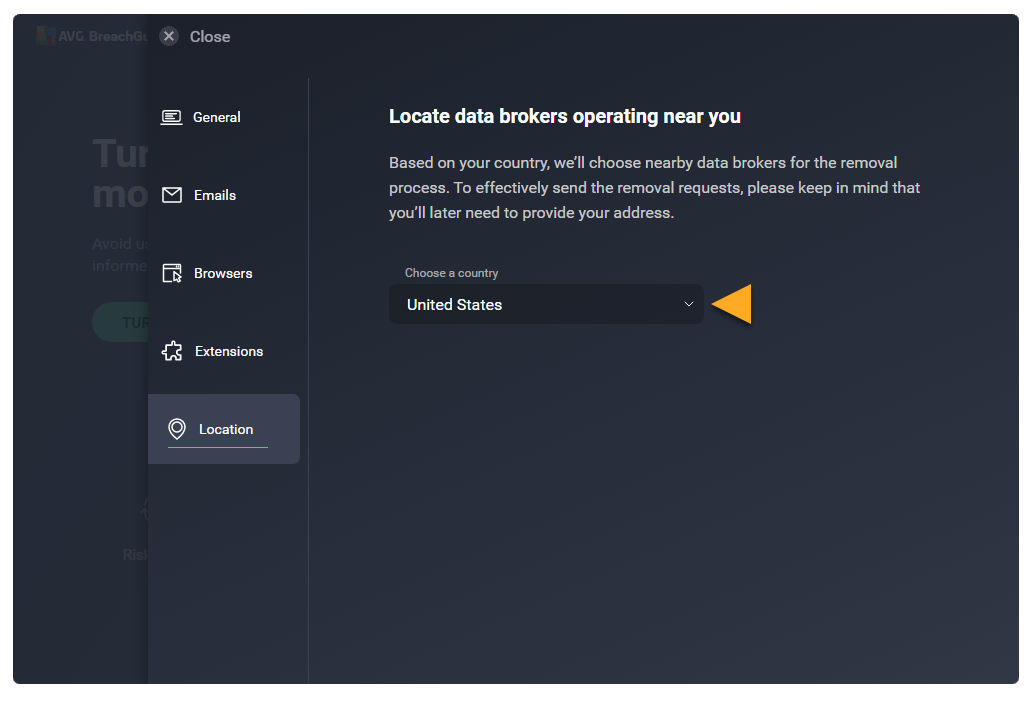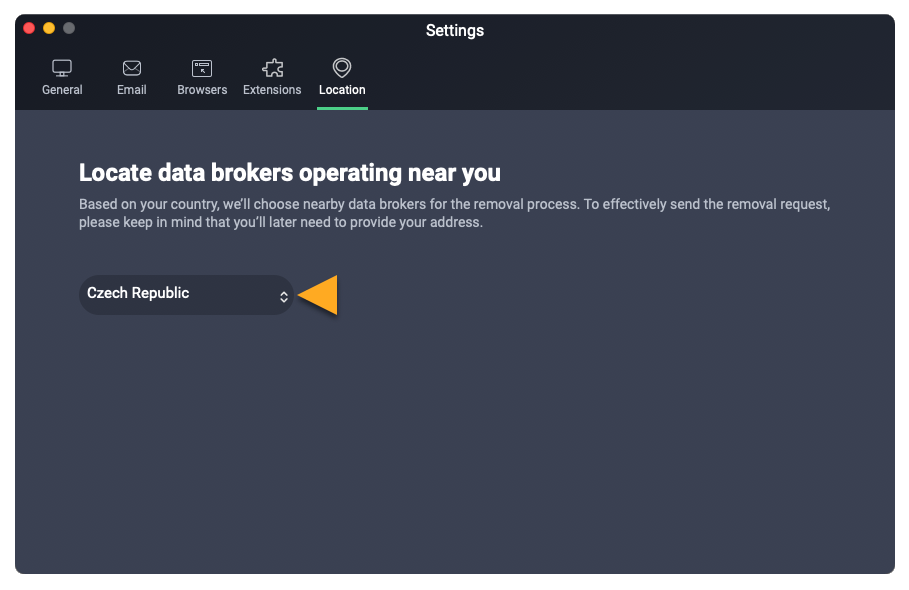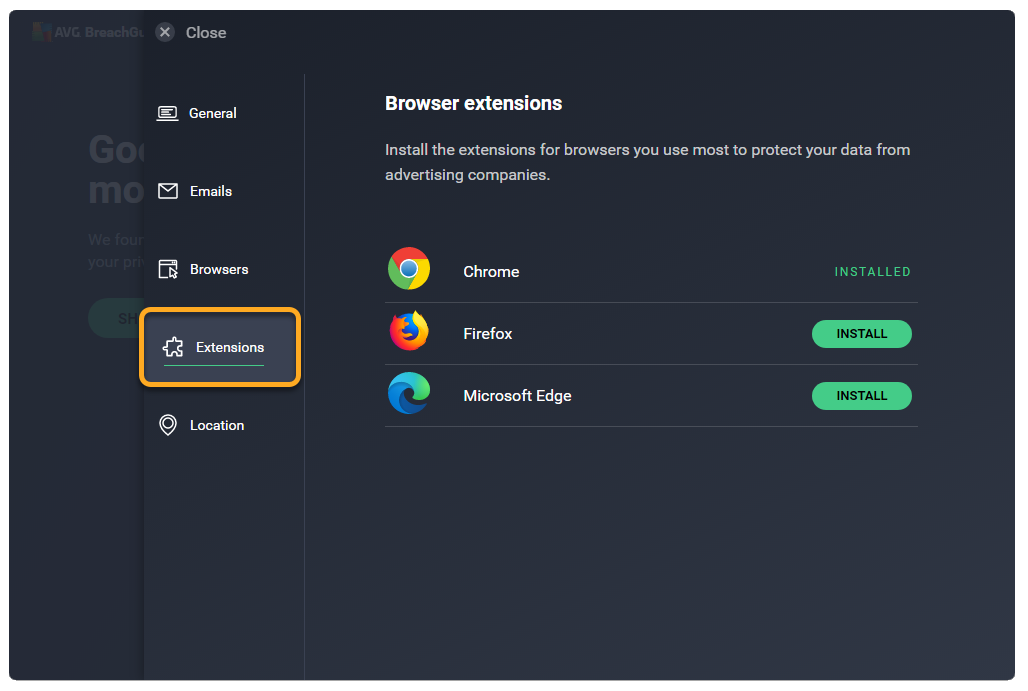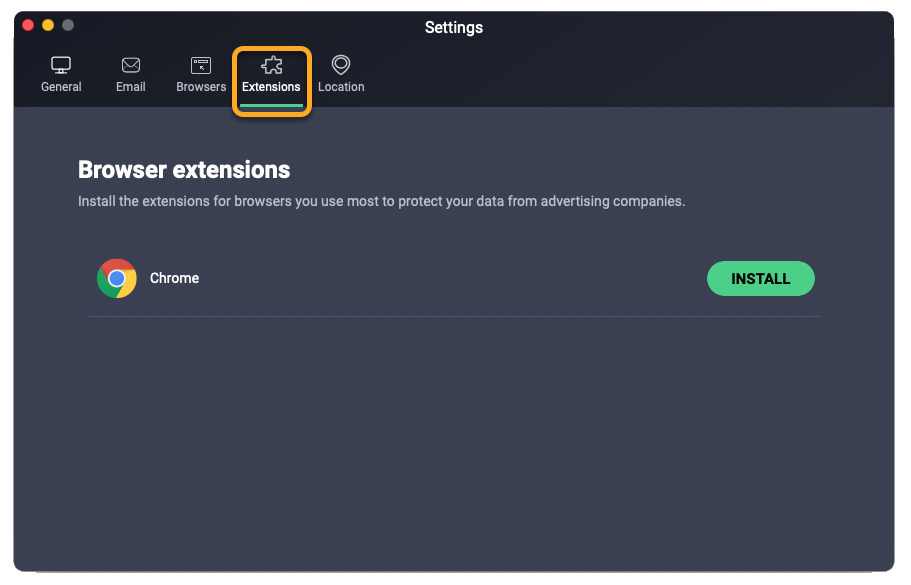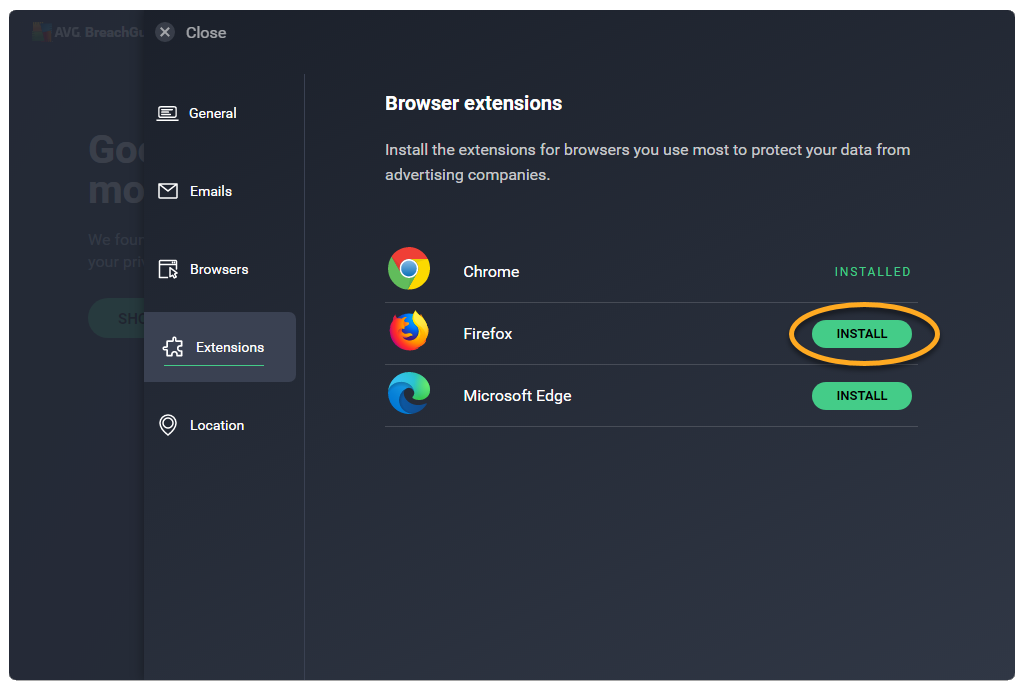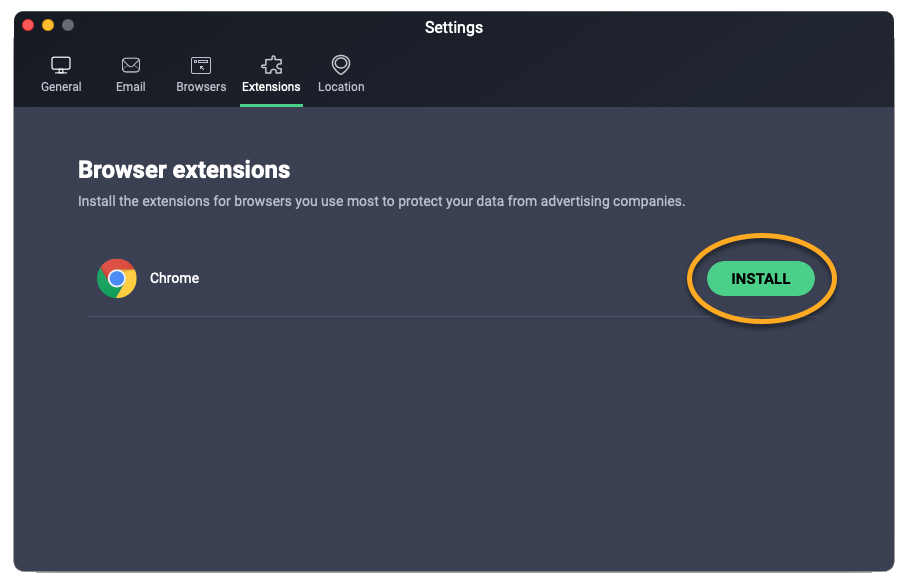AVG BreachGuard es una solución de privacidad avanzada que evita que sus datos personales puedan utilizarse en Internet para beneficio ajeno. En este artículo se explica cómo empezar a utilizar AVG BreachGuard.
Activar la protección del navegador
AVG BreachGuard analiza sus navegadores web en busca de contraseñas débiles, duplicadas o filtradas. Además, la aplicación ofrece consejos personalizados para proteger la privacidad en línea analizando el historial de búsqueda y los marcadores.
Para comprobar si AVG BreachGuard está protegiendo todos los navegadores instalados:
- Abra AVG BreachGuard y vaya a
☰Menú ▸ Configuración.

- Seleccione Navegadores en el panel de la izquierda.

- Seleccione la pestaña Navegadores.

- Realice la acción que prefiera:
- Empezar a proteger: haga clic en el control deslizante rojo (Desactivado) junto a un navegador elegido para que cambie a verde (Activado).
- Quiere dejar de proteger: haga clic en el control deslizante verde (Activado) junto a un navegador para que cambie a rojo (Desactivado).


Tras activar la protección en un navegador web, AVG BreachGuard comprueba de inmediato si hay contraseñas débiles, duplicadas o filtradas y le informa sobre los problemas encontrados en el panel de la aplicación. Puede resolver estos problemas con el mosaico Monitor de riesgos.
Proteja sus cuentas en línea
Cuando AVG BreachGuard detecta amenazas vinculadas a sus cuentas en línea, el mosaico Monitor de riesgos muestra el estado amenazas a la privacidad.
Para resolver las amenazas detectadas:
- Abra AVG BreachGuard y haga clic en Monitor de riesgos.


- AVG BreachGuard muestra la lista con sus cuentas en línea vulnerables o filtradas. Puede ver los tipos de amenaza siguientes:
- Cuenta filtrada (amenaza de alto riesgo): los hackers y ladrones pueden acceder a esta cuenta porque las credenciales se han filtrado en línea.
- Usando contraseña filtrada (amenaza de alto riesgo): esta cuenta es muy vulnerable porque la contraseña se ha filtrado en línea.
- Contraseña de seguridad baja: esta cuenta es vulnerable porque la contraseña no cumple nuestros criterios de contraseñas seguras. Para obtener más información sobre cómo crear una contraseña segura, consulte el artículo siguiente: AVG BreachGuard: preguntas frecuentes.
- Contraseña reutilizada esta cuenta es vulnerable porque la contraseña se emplea para acceder a más de una cuenta.
- Haga clic en Mostrar detalles junto a un servicio de la lista para empezar a resolver las amenazas detectadas.


- Cuando aparezca el menú lateral, haga clic en Cambiar contraseña para cargar el sitio web del servicio correspondiente en una nueva ventana del navegador.

- Haga clic en Cambiar contraseña para abrir el sitio web del servicio correspondiente en una nueva ventana del navegador.

- Inicie sesión en la cuenta con sus credenciales actuales.
- Cree una contraseña fuerte nueva desde la configuración de la cuenta. Para obtener más información sobre cómo crear una contraseña segura, consulte el artículo siguiente: AVG BreachGuard: preguntas frecuentes.
- Tras cambiar la contraseña, vuelva a AVG BreachGuard y haga clic en Marcar como cambiado.


- Haga clic en Cerrar.


- Por cada amenaza de la lista, haga clic en Mostrar detalles y siga los pasos 4-8 descritos anteriormente.
Sus cuentas en línea ya están protegidas. Ahora, en cuanto AVG detecte cualquier amenaza adicional a sus cuentas en línea, le avisaremos.
Añadir una nueva dirección de correo electrónico supervisada
AVG BreachGuard supervisa constantemente Internet para averiguar si los datos de sus Cuentas de correo electrónico supervisadas se han filtrado. Puede añadir un número ilimitado de cuentas de correo electrónico supervisadas.
Para añadir una nueva cuenta de correo electrónico supervisada:
- Abra AVG BreachGuard y vaya a
☰Menú ▸ Configuración.

- Seleccione Mensajes de correo electrónico en el panel de la izquierda y, a continuación, haga clic en Añadir nueva cuenta de correo electrónico.

- Seleccione la pestaña Correo electrónico y haga clic en añadir nueva cuenta de correo electrónico.

- Escriba la nueva dirección de correo electrónico en el recuadro Añadir correo electrónico y haga clic en Guardar. Si aparece el mensaje comprobar la bandeja de entrada para verificar junto a la dirección de correo electrónico, abra su bandeja de entrada y verifique que la dirección de correo electrónico es suya de verdad.


- Vaya a su bandeja de entrada de correo electrónico y abra el mensaje de notification@mails.avg.com con el asunto Verifique su correo electrónico.

- En el mensaje, haga clic en el enlace Verificar mi correo electrónico.

Al volver a AVG BreachGuard, la nueva cuenta de correo electrónico aparece en la lista de Cuentas de correo electrónico supervisadas con una marca de verificación verde que indica que está verificada.
AVG BreachGuard comprueba de inmediato si hay contraseñas débiles, duplicadas o filtradas vinculadas a esta dirección de correo electrónico y le informa sobre los problemas encontrados en el panel de la aplicación. Puede resolver estos problemas con el mosaico Monitor de riesgos.
Enviar las solicitudes de eliminación de datos
Si su ubicación no está configurada en EE. UU. y desea cambiarla, consulte la sección siguiente.
Eliminador de información personal simplifica la compleja tarea que tanto tiempo lleva de eliminar su información personal de las bases de datos de los corredores de datos enviándoles solicitudes en su nombre para que eliminen su información.
Siga estos pasos para enviar sus primeras solicitudes de eliminación:
- Abra AVG BreachGuard y haga clic en el mosaico Eliminador de información personal.


- En el formulario Enviar solicitudes de eliminación, rellene todos los campos obligatorios y haga clic en Enviar solicitudes.

- En el formulario Enviar solicitudes de eliminación, rellene todos los campos obligatorios y haga clic en Enviar solicitud.

AVG comienza inmediatamente a procesar las solicitudes de eliminación. Este proceso puede durar hasta 48 horas.
AVG BreachGuard le avisará cuando tenga que enviar otras solicitudes de eliminación de datos. Puede recibir las notificaciones siguientes:
- Recopiladores de datos nuevos: AVG BreachGuard ha identificado más corredores de datos. Haga clic en el mosaico del Eliminador de información personal para enviar nuevas solicitudes de eliminación de datos.
- Volver a ejecutar las solicitudes: AVG BreachGuard recomienda reenviar las solicitudes de eliminación de datos a todos los corredores de datos identificados. Se recomienda realizar esta acción cada 3 meses, puesto que algunas de estas empresas pueden volver a recopilar información sobre usted después de haberla eliminado. Haga clic en el mosaico del Eliminador de información personal para volver a enviar las solicitudes de eliminación de datos.
Cambiar la ubicación
Para establecer su ubicación:
- Abra AVG BreachGuard y vaya a
☰Menú ▸ Configuración.

- Seleccione Ubicación en el panel de la izquierda.

- Seleccione la pestaña Ubicación.

- En el menú desplegable, seleccione su país.


Su ubicación ya está definida.
Instalar AVG Online Security
La extensión del navegador AVG Online Security le permite controlar quién tiene acceso a sus datos privados y le advierte de los sitios web maliciosos y de estafas de phishing.
Siga estos pasos para instalar AVG Online Security directamente a través de la aplicación AVG BreachGuard:
- Abra AVG BreachGuard y vaya a
☰Menú ▸ Configuración.

- Haga clic en Extensiones en el panel de la izquierda.

- Haga clic en la pestaña Extensiones.

- Haga clic en Instalar junto a su navegador web preferido y siga las instrucciones que aparecen en pantalla para instalar AVG Online Security.


Le recomendamos que instale AVG Online Security en cada uno de los navegadores instalados en su PC.
Le recomendamos que instale AVG Online Security en cada uno de los navegadores instalados en su Mac.
Para obtener más información sobre AVG Online Security, consulte el artículo siguiente:
Información sobre Identity Assist
La función Identity Assist de AVG BreachGuard le permite hablar con uno de los expertos de Identity Assist de forma gratuita a cualquier hora del día. Nuestros expertos ofrecen dos servicios independientes según sus necesidades:
- ScamAssist®: nuestros expertos pueden investigar solicitudes potencialmente fraudulentas (incluidos mensajes de correo electrónico, cartas y llamadas) en su nombre.
- Identity Resolution: si ha sido víctima de un robo de identidad o si sospecha que puede ser vulnerable a estos ataques, nuestros expertos tomarán inmediatamente la acción apropiada para remediar la situación.
Para obtener más información sobre Identity Assist, haga clic en el mosaico Identity Assist en el panel de AVG BreachGuard.
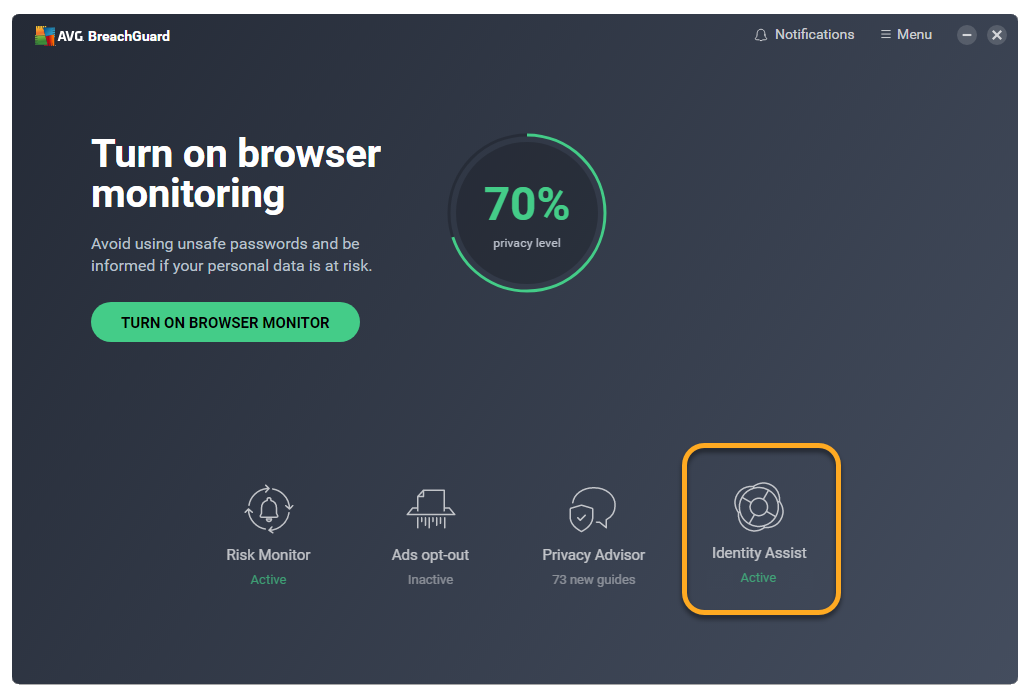
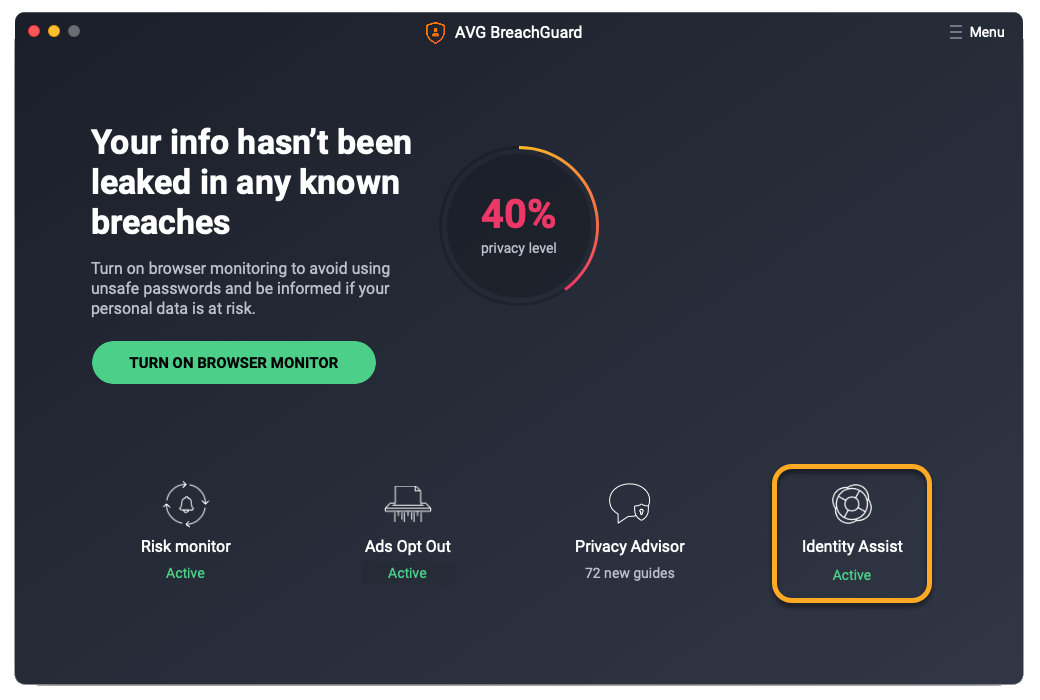
- América: Brasil, Canadá, México y EE. UU.
- Europa: Austria, Bélgica, República Checa, Dinamarca, Finlandia, Francia, Alemania, Hungría, Italia, Países Bajos, Noruega, Polonia, España, Suecia, Suiza y Reino Unido
Para obtener información detallada sobre Identity Assist y descubrir cómo utilizar este servicio, consulte el artículo siguiente:
Otras recomendaciones
Para obtener más información sobre AVG BreachGuard, consulte el artículo siguiente:
- AVG BreachGuard 23.x para Windows
- AVG BreachGuard 1.x para Mac
- Microsoft Windows 11 Home/Pro/Enterprise/Education
- Microsoft Windows 10 Home/Pro/Enterprise/Education - 32 o 64 bits
- Microsoft Windows 8.1/Pro/Enterprise - 32 o 64 bits
- Microsoft Windows 8/Pro/Enterprise - 32 o 64 bits
- Microsoft Windows 7 Home Basic/Home Premium/Professional/Enterprise/Ultimate - Service Pack 1, 32 o 64 bits
- Apple macOS 13.x (Ventura)
- Apple macOS 12.x (Monterey)
- Apple macOS 11.x (Big Sur)
- Apple macOS 10.15.x (Catalina)
- Apple macOS 10.14.x (Mojave)
- Apple macOS 10.13.x (High Sierra)